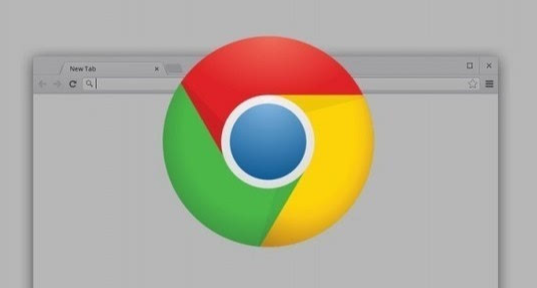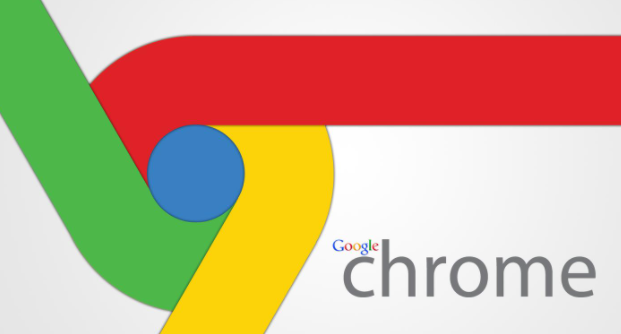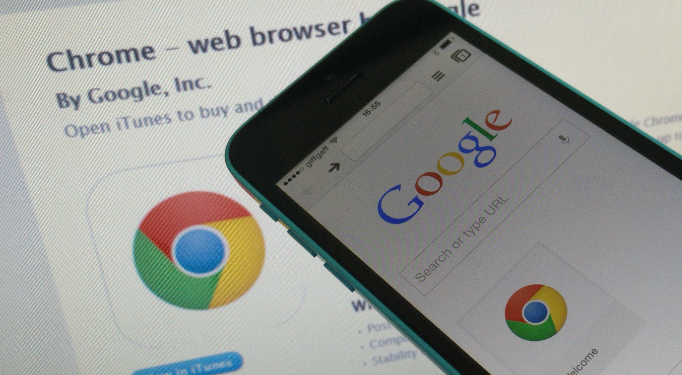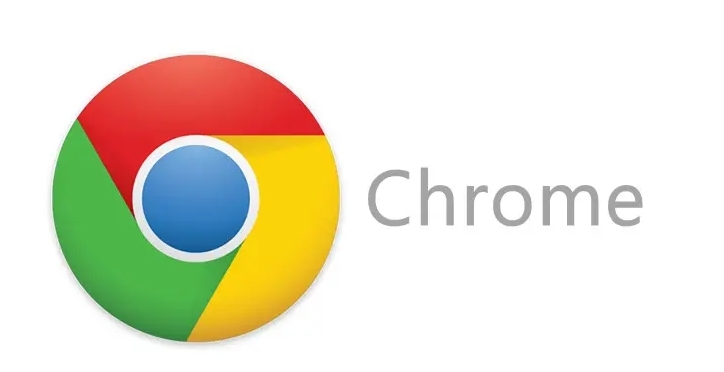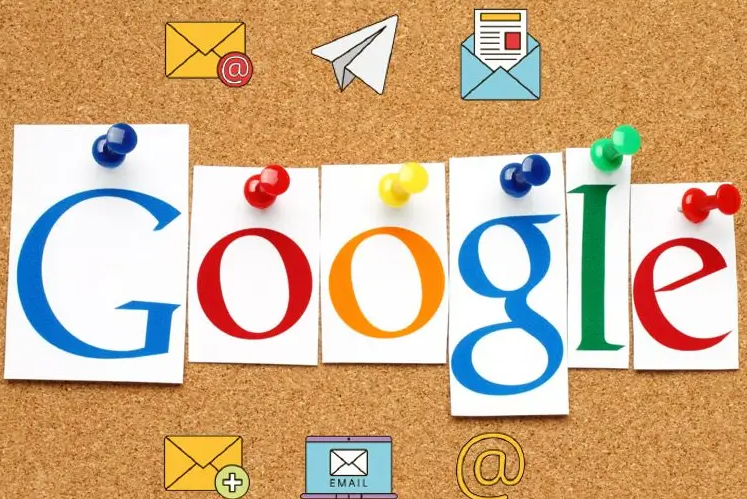以下是谷歌浏览器标签页分组插件的使用技巧:
1. 安装与启用:在Chrome应用商店中搜索并安装所需的标签页分组插件,如“Tab Groups Manager”等。安装完成后,通常需要在浏览器的设置中启用该插件的相关权限,以确保其能够正常运行。
2. 创建分组:打开多个标签页后,右键点击其中一个标签页,在弹出的菜单中选择插件提供的“创建新组”或类似选项。然后可以对新建的分组进行命名,以便更好地识别和管理,比如命名为“工作文档”“娱乐视频”等。
3. 添加标签页到分组:对于已经打开的标签页,右键点击该标签页,选择插件中的“添加到组”,然后从列表中选择要加入的分组名称。也可以直接将标签页拖拽到对应的分组栏中,实现快速分组。
4. 管理分组:通过插件的界面,可以对已有的分组进行编辑、删除等操作。如果发现某个分组不再需要,可以右键点击该分组,选择“删除组”,但需注意删除分组并不会影响其中包含的标签页,它们会被移出分组但仍然保持打开状态。
5. 折叠与展开分组:当一个分组中的标签页较多时,可以将分组进行折叠,以节省标签栏空间。只需点击分组名称右侧的折叠箭头(通常是一个小三角符号),即可将整个分组折叠起来,只显示分组名称。需要查看或操作其中的标签页时,再次点击折叠箭头即可展开分组。
6. 快速切换分组:利用插件提供的快捷键或在插件界面中找到分组切换的按钮,可以快速在不同的分组之间进行切换,提高操作效率。例如,有些插件可能允许通过按下特定的组合键(如Ctrl+Alt+方向键)来切换到上一个或下一个分组。